Inleiding
Printers spelen een essentiële rol in zowel werk- als persoonlijke omgevingen en vergemakkelijken taken variërend van documentprinting tot fotocreatie. Ondanks hun belang ondervinden gebruikers vaak problemen wanneer een printer weigert verbinding te maken met internet, wat leidt tot verstoorde workflows. Deze gids richt zich op de onderliggende oorzaken van dergelijke connectiviteitsproblemen en biedt gedetailleerde stappen voor probleemoplossing. Aan het einde ben je uitgerust met kennis om bestaande problemen op te lossen en toekomstige verstoringen te voorkomen, zodat je printtaken soepel en efficiënt verlopen.

Begrijpen van Printerconnectiviteit
Printerconnectiviteit is cruciaal voor een naadloze werking en kan worden gerealiseerd via bedrade of draadloze middelen zoals Ethernet of Wi-Fi. Essentiële componenten zoals netwerkinterfacekaarten en draadloze adapters maken deze connectiviteit mogelijk door signalen van je router te vertalen naar een taal die de printer begrijpt. Het handhaven van een stabiele verbinding omvat het zorgen voor continue communicatie tussen je router en printer, die onderbrekingen kan ondervinden door factoren zoals signaalinterferentie of onjuiste instellingen. Het is essentieel om deze aspecten grondig te begrijpen om connectiviteitsproblemen effectief aan te pakken.
Veelvoorkomende Redenen Waarom Printers Geen Verbinding Maken met het Internet
Connectiviteitsonderbrekingen kunnen voortkomen uit verschillende problemen, waaronder:
-
Onjuiste Netwerkinstellingen: Het invoeren van verkeerde netwerkgegevens kan voorkomen dat je printer toegang krijgt tot internet.
-
Zwak Wi-Fi Signaal: Slechte signaalsterkte door afstand van de router kan communicatie belemmeren, waardoor verbindingsproblemen ontstaan.
-
Firmwareproblemen: Verouderde of defecte firmware kan netwerconnectiviteit uitschakelen.
-
IP-Adresconflicten: Apparaten die hetzelfde IP-adres gebruiken kunnen leiden tot netwerkconflicten, waardoor internettoegang wordt geblokkeerd.
Het begrijpen van deze veelvoorkomende redenen helpt bij het identificeren van de oorzaak van connectiviteitsproblemen, zodat je gerichte oplossingen kunt toepassen.
Problemen met Internetconnectiviteit Oplossen
Het diagnosticeren en oplossen van connectiviteitsproblemen vereist een stapsgewijze aanpak. Volg deze acties:
-
Netwerkinstellingen Controleren: Verifieer en corrigeer de netwerkinstellingen op het bedieningspaneel van de printer indien nodig.
-
Apparaten Herstarten: Vaak kan het herstarten van de printer en router tijdelijke netwerkproblemen verhelpen.
-
Verplaats Uw Printer Dichterbij de Router: Het verplaatsen van je printer kan problemen met signaalsterkte oplossen.
-
Firmware Updaten: Controleer regelmatig en installeer beschikbare firmware-updates om connectiviteitsverstoorders op te lossen.
-
IP-Adresconflicten Oplossen: Beheer routerinstellingen om ervoor te zorgen dat apparaten verschillende IP-adressen hebben.
-
Internetverbinding Testen: Controleer de internetstatus op andere apparaten om grotere netwerkproblemen uit te sluiten.
Deze probleemoplossingsstappen helpen specifieke knelpunten te identificeren, wat leidt tot effectievere probleemoplossing.
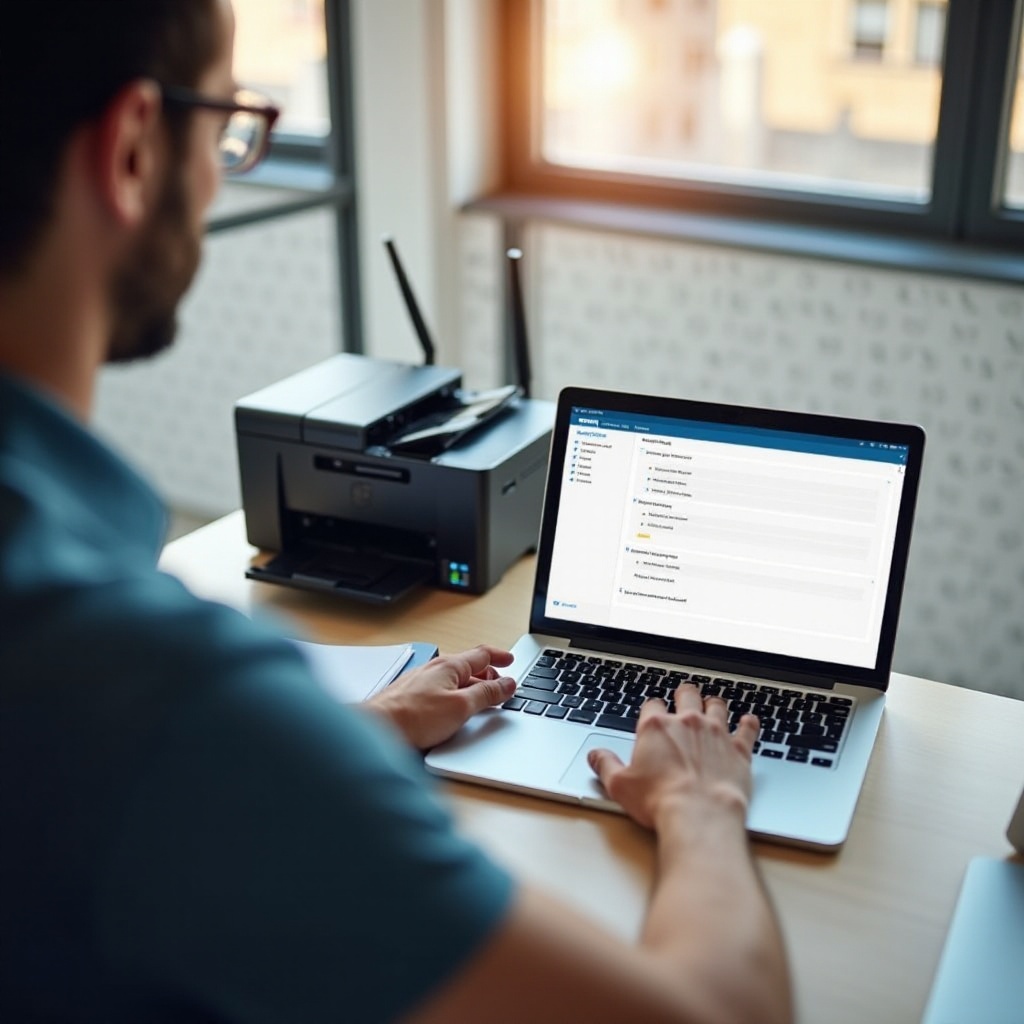
Geavanceerde Stappen voor Probleemoplossing
Mocht je aanhoudende problemen tegenkomen ondanks basis probleemoplossing, overweeg dan de volgende geavanceerde maatregelen:
-
De Netwerkinstellingen van de Printer Resetten: Documenteer noodzakelijke configuraties, reset netwerkinstellingen en stel vervolgens verbindingen opnieuw in.
-
Controleer Firewallproblemen: Beoordeel de firewallinstellingen van de router en geef de printer indien nodig toegang tot het netwerk.
-
Netwerkconfiguratie Nagaan: Zorg ervoor dat essentiële protocollen zoals AirPrint of Google Cloud Print zijn ingeschakeld indien van toepassing.
-
Raadpleeg Ondersteuning van de Fabrikant: Contact met de fabrikant kan apparaat-specifieke begeleiding en inzichten bieden.
Geavanceerde probleemoplossing kan diepere problemen aanpakken, wat een meer naadloze printsetup mogelijk maakt.
Preventieve Maatregelen voor Printerconnectiviteit
Het is beter om connectiviteitsproblemen te voorkomen dan ze achteraf aan te pakken. Implementeer deze voorzorgsmaatregelen:
-
Regelmatige Firmware-updates: Houd firmware up-to-date om de prestaties te verbeteren en connectiviteitsgerelateerde bugs op te lossen.
-
Optimale Routerplaatsing: Plaats je router om aangesloten apparaten van uitgebreide dekking te voorzien.
-
Beveilig Uw Netwerk: Gebruik sterke wachtwoorden en encryptie om de veiligheid van het netwerk te handhaven.
-
Routinematig Onderhoud aan Router en Printer: Voer regelmatig onderhoud en herstarts uit om optimale prestaties te behouden.
Deze voorzorgsmaatregelen kunnen de frequentie en impact van connectiviteitscomplicaties aanzienlijk verminderen.
Wanneer Professionele Hulp Zoeken
Als je zelfgeleide pogingen geen resultaat opleveren, overweeg dan professionele hulp in te roepen. Printertechnici of netwerkprofessionals kunnen hun ervaring en hulpmiddelen gebruiken om complexe problemen te diagnosticeren en te repareren, waardoor frustratie en stilstand worden geminimaliseerd.

Conclusie
Hoewel problemen met printerconnectiviteit werk- en persoonlijke taken kunnen verstoren, kan het vertrouwd raken met potentiële oorzaken en effectieve oplossingen de printfunctie herstellen. Het prioriteren van regelmatige systeemupdates en onderhoud vermindert de kans op toekomstige storingen. Of het nu gaat om zelfgeleide inspanningen of professionele ondersteuning, het bereiken van soepel en betrouwbaar printen is haalbaar.
Veelgestelde Vragen
Hoe kan ik mijn printer opnieuw met het internet verbinden?
Om uw printer opnieuw te verbinden, zorg ervoor dat deze op het juiste Wi-Fi-netwerk is aangesloten. Controleer instellingen, configuraties en pas updates toe om een goede werking te garanderen.
Waarom wordt mijn printer niet weergegeven op mijn netwerk?
Printers kunnen onopgemerkt blijven op netwerken door onjuiste instellingen of conflicten. Controleer of ze zijn ingeschakeld, correct geconfigureerd en voldoende signaal ontvangen.
Kan verouderde firmware de printerconnectiviteit beïnvloeden?
Ja, verouderde firmware kan de connectiviteit verstoren. Fabrikanten geven vaak updates uit om deze problemen op te lossen, dus het is cruciaal om huidige firmware te behouden.
